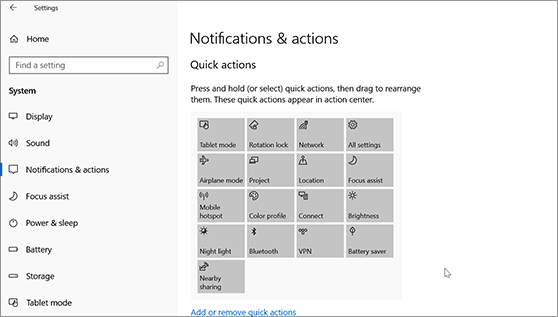Im Windows 11 finden Sie App-Benachrichtigungen und Quick-Einstellungen, die Ihnen schnellen Zugriff auf häufig verwendete Einstellungen und Apps bieten.
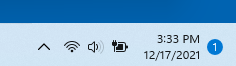
Sie können Ihre Benachrichtigungseinstellungen jederzeit über die App Einstellungen ändern.
-
Wählen Sie Start und dann Einstellungen aus.
-
Wechseln Sie zu Systembenachrichtigungen >.
-
Führen Sie eine der folgenden Aktionen durch:
-
Schalten Sie Benachrichtigungen, Benachrichtigungsbanner und Sounds für einige oder alle Benachrichtigungssender ein oder aus. Um alle Optionen anzuzeigen, erweitern Sie den Benachrichtigungsbereich.
-
Aktivieren oder deaktivieren Sie Tipps und Windows zu " Ein"oder "Aus".
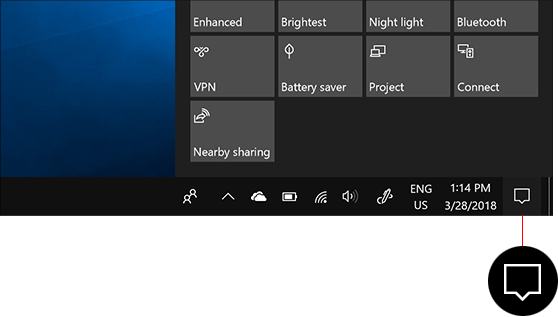
Im Action Center in Windows 10 finden Sie Ihre Benachrichtigungen und schnellen Aktionen.
Die Einstellungen, wie und wann Ihnen Benachrichtigungen angezeigt werden sollen und welche Apps und Einstellungen Ihre wichtigsten schnellen Aktionen sind, können jederzeit angepasst werden.
-
Wählen Sie Start aus.
-
Wählen Einstellungen > System> Benachrichtigungen & aus.
-
Um die Benachrichtigungseinstellungen für alle Absender zu ändern, aktivieren oder deaktivieren Sie unter Benachrichtigungen alle Benachrichtigungen, und ändern Sie, wann und wo Ihre Benachrichtigungen angezeigt werden.
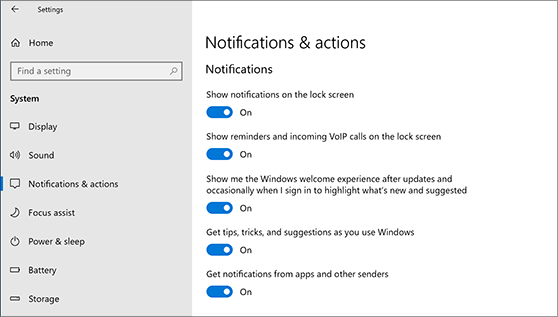
-
Wenn Sie die Benachrichtigungseinstellungen für einzelne Absender ändern möchten, aktivieren oder deaktivieren Sie unter Benachrichtigungen dieser Absender erhalten den Absender einer Benachrichtigung, oder wählen Sie den Namen eines Absenders aus. Aktivieren oder deaktivieren Sie dann Benachrichtigungsbanner, Datenschutz auf dem Sperrbildschirm, Aktivieren oder Deaktivieren von Benachrichtigungssounds und Festlegen der Priorität von Benachrichtigungen.
-
Um die schnellen Aktionen auszuwählen und neu anordnen, die im Aktionscenter zu sehen sind, wählen Sie unter SchnelleAktionen die Option Schnelle Aktionen bearbeiten aus. Ziehen Sie dann schnelle Aktionen, um sie an die anderen zu ordnen. Die Aktionen werden in dieser Reihenfolge am unteren Rand des Info-Centers angezeigt.